步骤/方式1在程序坞打开,步骤/方式2在系统偏好设置页面,打开,步骤/方式3在网络设置页面,打开选项,步骤/方式4进入网络配置信息页面,点击窗口,可以查看mac地址信息,电脑MAC地址怎么查?按win+r,打开运行窗口,输入“cmd”按回车,在命令提示符下输入命令“ipconfig/all”回车之后就会显示当前计算机的一些网络信息,其中“PhysicalAddress”字样的这一项就是当前计算机中网卡的MAC地址,MAC地址是什么?怎么查看电脑的MAC地址?
mac电脑查看mac地址?
步骤/方式1
在程序坞打开【系统偏好设置】。
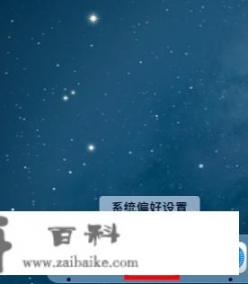
步骤/方式2
在系统偏好设置页面,打开【网络】。
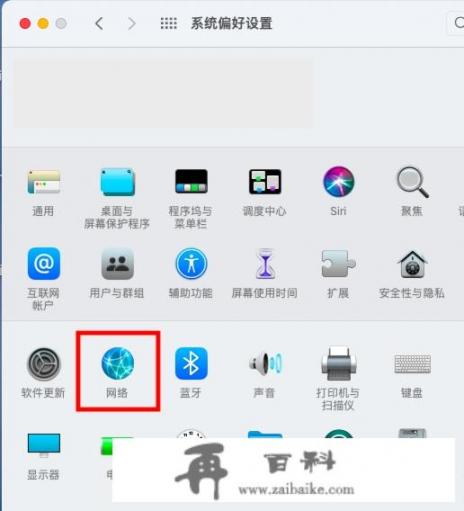
步骤/方式3
在网络设置页面,打开【高级】选项。
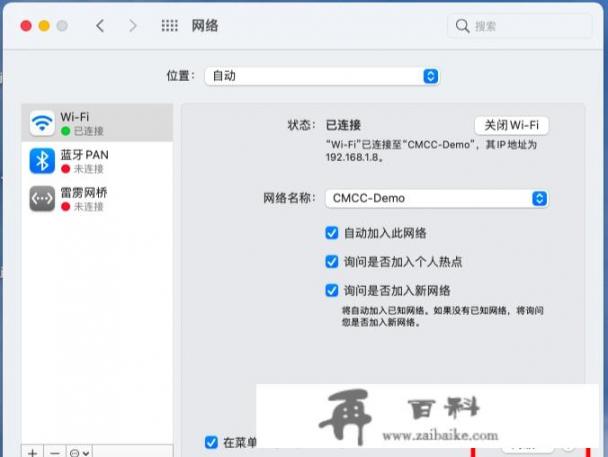
步骤/方式4
进入网络配置信息页面,点击【硬件】窗口,可以查看mac地址信息。
电脑MAC地址怎么查?
1.首先按住键盘上的“开始键+R键”,然后在弹出的对话框中输入“CMD”
2.另外还可以依次点击 开始>所有程序>附件>命令提示符
接下来在弹出的命令提示符窗口中输入“ipconfig /all”并按键盘上的回车,(注:ipconfig 命令为查看IP配置信息,参数“all”表示查看所有网卡的全部配置信息)
接下来找到自己的物理网卡,在网卡的下面即是网卡的物理地址
MAC地址怎么查看?
按win+r,打开运行窗口,输入“cmd”按回车。
在命令提示符下输入命令“ipconfig/all”回车之后就会显示当前计算机的一些网络信息,其中“PhysicalAddress”字样的这一项就是当前计算机中网卡的MAC地址。
MAC地址是什么?怎么查看电脑的MAC地址?
1、第一步我们首先需要知道mac地址也叫物理地址和局域网地址,主要用于确认网上设备的地址,类似于身份证号,具有唯一标识,如下图所示:
2、第二步下面我们来查看mac地址,按win+R打开运行,输入cmd,如下图所示:
3、第三步在命令提示符界面,输入ipconfig -all,如下图所示:
4、第四步可以看到电脑的mac地址,也就是电脑的物理地址,如下图所示:
5、第五步也可以通过网络连接状态的详细信息中看到mac地址,如下图所示:
1、第一步我们首先需要知道mac地址也叫物理地址和局域网地址,主要用于确认网上设备的地址,类似于身份证号,具有唯一标识,如下图所示:
2、第二步下面我们来查看mac地址,按win+R打开运行,输入cmd,如下图所示:
3、第三步在命令提示符界面,输入ipconfig -all,如下图所示:
4、第四步可以看到电脑的mac地址,也就是电脑的物理地址,如下图所示:
5、第五步也可以通过网络连接状态的详细信息中看到mac地址,如下图所示:
1.在电脑桌面找到 网上邻居,右击选择 属性,找到 本地连接,右键点击并选择 状态。(注意:Windows系统无线网卡的MAC地址查看方式与有线网卡相似(区别在于需点击无线网络连接))如下图所示:
2.选择支持,点击 详细信息。如下图所示:
3.网络连接详细信息中的 实际地址 即为该有线网卡的MAC地址。如下图所示:
扩展资料:
MAC地址(英语:Media Access Control Address),直译为媒体存取控制位址,也称为局域网地址(LAN Address),MAC位址,以太网地址(Ethernet Address)或物理地址(Physical Address),它是一个用来确认网络设备位置的位址。
